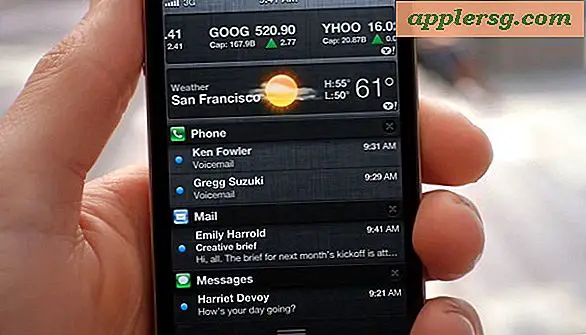Wie man Instagram Cache auf dem iPhone löscht

Instagram ist ein soziales Netzwerk, in dem Fotos und Fotos geteilt werden. Jedes Mal, wenn Sie die App öffnen und Bilder durchsuchen, werden die Caches dieser Fotos auf Ihrem iPhone (oder Android) gespeichert. Während viele Apps Caches verwenden, um die Geschwindigkeit zu erhöhen und um zu verhindern, dass Bilder und Daten, auf die Sie bereits zugegriffen haben, erneut heruntergeladen werden müssen, kann der Instagram-Cache sehr groß werden und auf einem Gerät viel Speicherplatz belegen.
Dieser Artikel zeigt Ihnen, wie Sie den Instagram-Cache auf einem iPhone löschen und löschen können, um Speicherplatz auf dem iPhone freizugeben. Dies ist wirklich nur relevant, wenn Ihr iPhone sehr wenig Speicherplatz zur Verfügung hat und wenn Instagram-Cache viel Speicherplatz belegt. Wenn das nicht der Fall ist, ist das für Sie nicht hilfreich.
Hinweis für Android-Nutzer; Die Android-Version von Instagram hat einen direkten "Cache löschen" -Knopf im Bereich Einstellungen von Instagram. Damit können Android-Nutzer einfach den gleichen Effekt erzielen. Derzeit enthält die iPhone-Version keine Clear Cache-Option. Daher müssen sie die App manuell löschen und neu installieren, um den Instagram-Cache zu löschen.
Der Instagram-Cache befindet sich im Speicher der Apps "Dokumente und Daten". Wie Sie sich vielleicht erinnern, können Dokumente und Daten nur dann zuverlässig aus einer iOS-App gelöscht werden, wenn sie gelöscht und neu installiert werden, da es derzeit keine integrierte Option zum manuellen Entfernen von Dokumenten und Daten in iOS oder Instagram gibt App selbst. Wie du vielleicht schon erraten hast, machen wir genau das mit der Instagram App auf dem iPhone.
So löschen Sie den Instagram Cache auf dem iPhone
Beachten Sie, dass dieser Vorgang eine aktive Internetverbindung erfordert und Sie sich erneut am Instagram-Konto anmelden müssen, wenn Sie fertig sind.
- Öffnen Sie die App "Einstellungen" auf dem iPhone
- Gehe zu "Allgemein" und dann zu "iPhone Storage"
- Warten Sie, bis alle Speicherdaten geladen sind
- Scrollen Sie nach unten, um die App-Liste zu finden und "Instagram" zu finden, daneben wird die Gesamtspeichergröße der App angezeigt
- Tippen Sie auf "Instagram"
- Tippe auf "App löschen"
- Bestätigen Sie, dass Sie Instagram entfernen möchten, indem Sie auf "App löschen" tippen.
- Öffne nun den App Store auf dem iPhone
- Suchen Sie die App "Instagram" (über die Suche oder auf andere Weise) und laden Sie sie erneut herunter



Nachdem Sie Instagram erneut heruntergeladen und erneut installiert haben, müssen Sie sich erneut beim Instagram-Konto anmelden. Die Caches werden gelöscht und die Gesamtgröße der App wird reduziert. Sie können dies bei Bedarf manuell bestätigen, indem Sie zu den Einstellungen "Storage" zurückkehren und die Instagram App erneut finden.
Dies ist wohl auf früheren iPhone-Geräten und Instagram-Versionen relevanter, wo der Speicherplatz enger ist und Instagram mit Caching etwas aggressiver zu sein scheint, während neuere Versionen der App und offensichtlich größere Speicherplatz-iPhone-Modelle weniger betroffen sein werden . Ich habe gesehen, dass der Instagram-App-Cache mehrmals über 1 GB groß ist, aber durch Löschen und erneutes Installieren der App, wie beschrieben, schrumpft der App-Cache wieder zu nichts und die App wird nur etwa 80 MB oder so für sich beanspruchen. Natürlich, sobald Sie wieder viel Instagram verwenden, wird es mehr Daten zwischenspeichern, so dass Sie den Prozess irgendwann später wiederholen müssen.
Es ist wichtig, auf die Notwendigkeit hinzuweisen, die App tatsächlich von iOS zu löschen und sie dann erneut zu installieren. Wenn Sie stattdessen die App auslagern, wird die Instagram-App gelöscht, die in "Dokumente und Daten" enthaltenen Caches bleiben jedoch erhalten, und Sie haben im Prinzip den gegenteiligen Effekt, der dadurch erzielt wird, dass der Cache-Speicherplatz nicht freigegeben wird. Nichtsdestotrotz ist die Verwendung von Offload-Apps oder automatischen Offload-Apps eine sehr nützliche iOS-Funktion, um automatisch Speicher von einem IPhone oder iPad zu befreien. Aber denken Sie daran, dass das Löschen von Caches nicht hilft, sondern nur die App selbst entfernt.
Wie bereits erwähnt, ist dies die einzige zuverlässige Methode, Dokumente und Daten von Apps auf dem iPhone oder iPad zu löschen, unabhängig von der App. Es gibt einige Apps von Drittanbietern, die eingebaute Tools zum Entfernen von Daten und Caches enthalten, zum Beispiel können Sie den Google Maps Cache auf einem iPhone manuell leeren und Twitter hat auch eine klare Cache-Option, aber im Moment hat die Instagram App für iOS keine Dieses Feature.
Kennen Sie eine andere Möglichkeit, Instagram-Cache von einem iPhone zu löschen? Lass es uns in den Kommentaren wissen!